文書番号: 000134997
Como usar a função de limpeza de dados do BIOS da Dell para sistemas OptiPlex, Precision e Latitude
概要: Este artigo fornece informações sobre como usar a função de limpeza de dados do BIOS da Dell para sistemas OptiPlex, Precision e Latitude selecionados fabricados após novembro de 2015.
文書の内容
手順
Limpeza de dados
A limpeza de dados é uma nova funcionalidade adicionada às gerações mais recentes de sistemas Dell Business. A limpeza de dados permite a eliminação de todos os dispositivos de armazenamento interno no sistema usando uma única função integrada do BIOS do sistema. O processo de limpeza de dados excluirá todos os dados de todas as unidades SerialATA (SATA) internas no sistema e os dados não poderão ser recuperados.
Dependendo do tamanho e do tipo de dispositivos de armazenamento, esse processo pode levar várias horas.
Depois que o processo de limpeza de dados for iniciado, todos os dados no sistema serão irrecuperáveis. Se o processo for abortado durante o processo de limpeza de dados, o sistema operacional e os dados serão corrompidos e irrecuperáveis.
Processo de limpeza de dados
O processo de limpeza de dados é iniciado no BIOS do sistema.
- Inicialize no BIOS do sistema pressionando a tecla F2 na tela inicial da Dell durante a inicialização do sistema.
- Uma vez no BIOS, selecione a opção Manutenção e, em seguida, a opção Apagar dados no painel esquerdo do BIOS usando o mouse ou as teclas de seta do teclado (Figura 1).
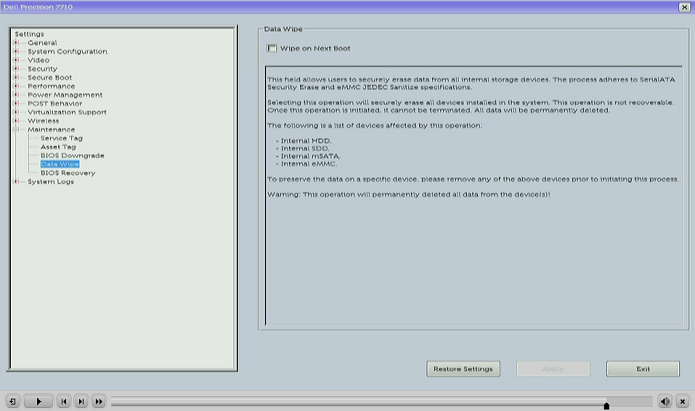
Figura 1: Selecione Maintenance e selecione a opção Data Wipe no BIOS - Em seguida, marque a opção Apagar na próxima inicialização no painel direito. Isso gerará um pop-up de aviso explicando o que ocorrerá e confirmando que você deseja continuar com a operação de exclusão (Figura 2).
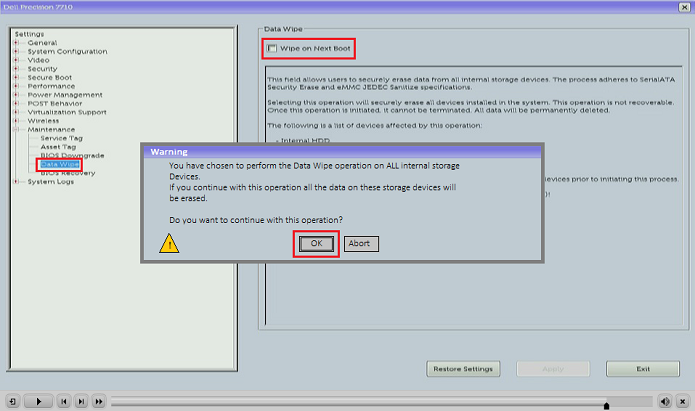
Figura 2: Selecione Apagar na próxima inicialização e confirme a seleção na mensagem de aviso exibida selecionando OK - Uma segunda janela pop-up será exibida para a confirmação final da operação de limpeza de dados. A resposta padrão neste pop-up é cancelar o processo. Clique em NO se quiser continuar com a operação Data Wipe (Figura 3) e, em seguida, clique em Exit para sair das configurações do BIOS.
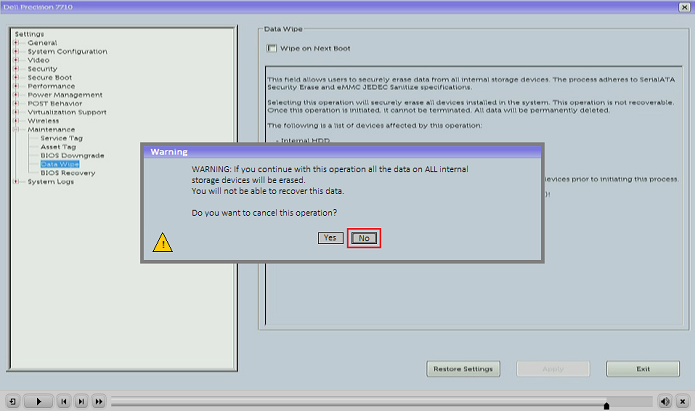
Figura 3: Selecione NO na segunda tela de confirmação exibida para continuar o processo de limpeza de dados - Agora, o sistema será reinicializado e será exibida uma tela do Dell Security Manager para a confirmação FINAL da operação de limpeza de dados. No ponto, você ainda pode cancelar a operação e a opção padrão será Cancelar. Você precisa selecionar manualmente Continue para continuar o processo de limpeza de dados (Figura 4).
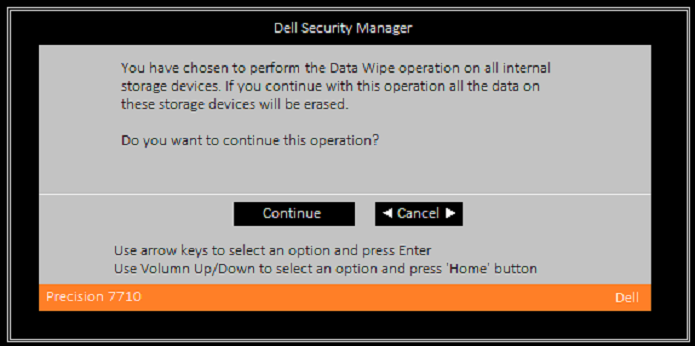
Figura 4: Selecione Continuar para prosseguir com o processo de limpeza de dados - Se você decidir cancelar, será exibida a seguinte tela (Figura 5):
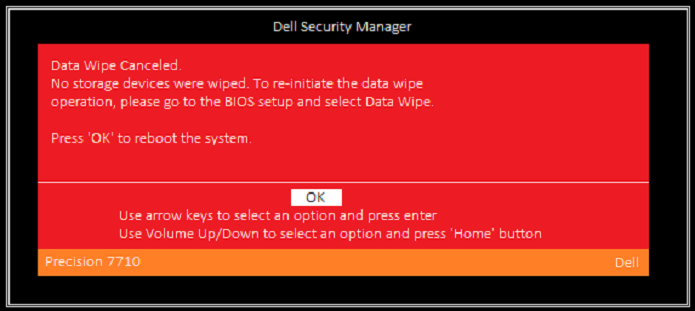
Figura 5: Clique em OK na mensagem exibida se desejar cancelar totalmente o processo de limpeza de dados - Se decidir continuar, verá a tela de progresso. Esse processo pode levar várias horas, dependendo do número e do tamanho dos dispositivos de armazenamento SerialATA conectados (Figura 6).
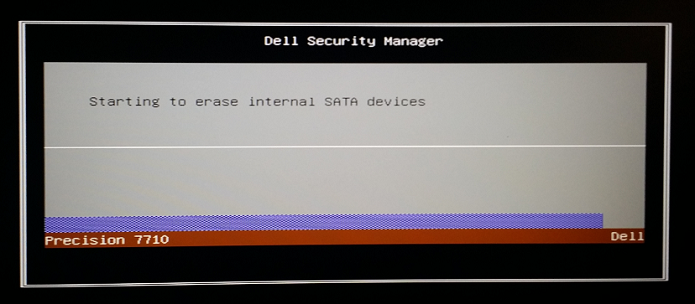
Figura 6: A tela de processo será exibida se você optar por continuar com a limpeza de dados - Quando terminar, você verá esta tela. Após a reinicialização do sistema, nenhum sistema operacional será encontrado e você precisará reinstalar o sistema operacional e todos os drivers e aplicativos (Figura 7).
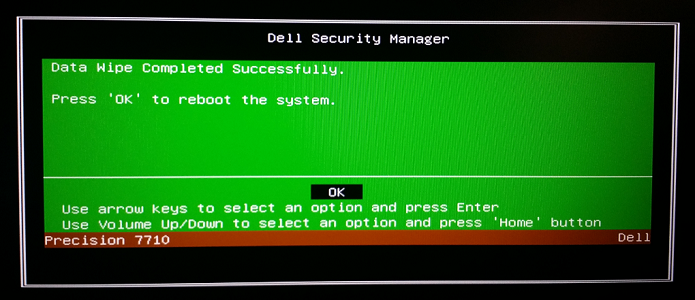
Figura 7: Clique em OK para reinicializar o computador quando o processo de limpeza de dados for concluído
その他の情報
Artigos recomendados
Aqui estão alguns artigos recomendados relacionados a este tópico que podem ser de seu interesse.
文書のプロパティ
影響を受ける製品
最後に公開された日付
23 4月 2024
バージョン
6
文書の種類
How To